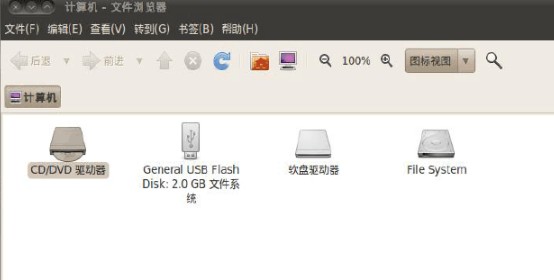虚拟机是个很强大的软件,可以在我们真实的Windows系统下,建立一个虚拟的系统出来,我们在安装好虚拟系统时,能否像真实电脑一样识别U盘,并且给它重装系统呢?答案肯定是可以的,首先我们先来解决一个先,在虚拟机下无法识别u盘怎么办?今天小编跟大家一起探讨虚拟机里无法识别u盘的问题以及解决方法。
1、我们首先运行虚拟机,然后依次查看“工具栏” - “VM” - “Settings” - “Hardware”,检查下“Device”栏目中有没有“USB Controller”,要是没有ADD的话那么添加一个。如果有,那么我们继续点击它,然后查看右边是否全部都勾选了,如下图所示:
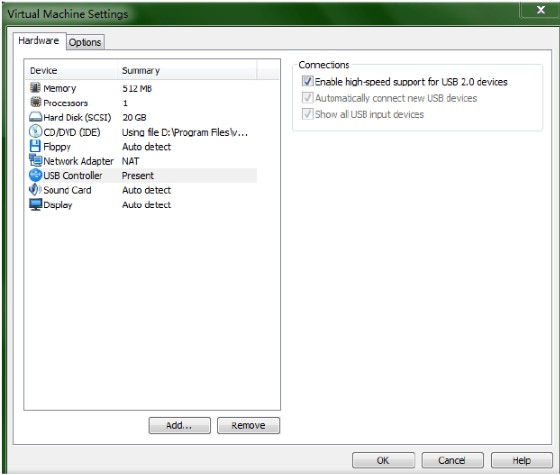
如果第三项是灰色的,没办法勾选,那是因为USB的端口不够用,在其他的虚拟机系统里用完了,此时我们可以打开一个其他的虚拟机系统,通过设置将里面“USB Controller”更改成“remove”,然后在回到原来的这个虚拟机系统中,重新ADD建立一个USB Controller,并且把三个选项都勾选,最后点击OK,重启系统!
2、重启系统后要是虚拟机提示:“Host USB device connections disabled”。详细的提示如下:
The connection to the VMware USB Arbitration Service was unsuccessful. Please check the status of this service in the Microsoft Management Console.
原因是在本机系统上没有开启“VMware USB Arbitration Service”
解决方法:在Win7系统中,右键计算机,点击管理->服务和应用程序->服务,找到“VMware USB Arbitration Service”,右键点击,启动即可。如下图所示:
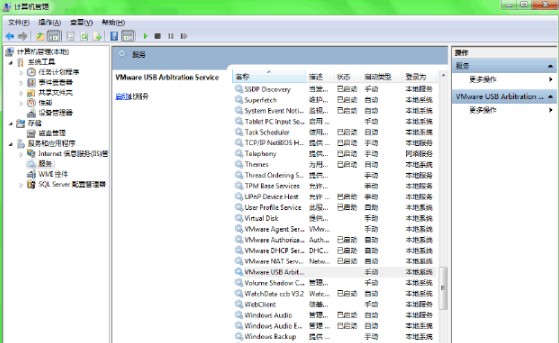
3、再次重新启动虚拟操作系统,我们就可以看到桌面的右下角有USB的标志,如下图所示:
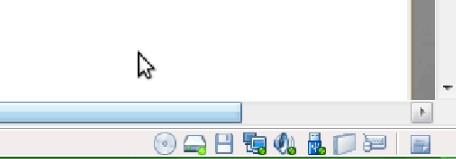
最后我们用鼠标点击这个标志,再选择“connect”,插入U盘即可识别到了。如下图所示: